本文為英文版的機器翻譯版本,如內容有任何歧義或不一致之處,概以英文版為準。
在 Amazon DCV 工作階段上協作
Amazon DCV 使用者可以在相同的工作階段上協作,啟用螢幕和滑鼠共用。使用者可以加入授權的工作階段,而工作階段擁有者可以中斷使用者與任何工作階段協同合作的連線。若要利用此功能,使用者必須加入由相同工作階段 ID 識別的相同工作階段。
注意
在 Amazon DCV 工作階段上協作時,會停用多個監控函數。
需求
根據預設,唯一可以連線至 Amazon DCV 工作階段的使用者就是該工作階段的擁有者。
若要讓使用者在相同的工作階段上協同合作,需要更新套用至工作階段的作用中許可,以包含 display 參數。如需編輯許可檔案的詳細資訊,請參閱設定 Amazon DCV 授權。
注意
編輯許可檔案需要管理員權限。
若要在適用於 Windows 或 Linux 型伺服器的 Amazon DCV 工作階段上協同合作:
-
選擇位於 DCV 工具列中 Amazon DCV 用戶端上的協作器圖示。
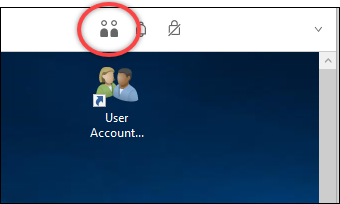
協作者視窗將開啟,顯示所有可用的連線 Amazon DCV 工作階段。
-
選取要加入的工作階段。
-
選擇中斷連線,從 DCV 工作階段中移除一個或所有用戶端連線,但您的連線除外。
此選項僅適用於工作階段擁有者。
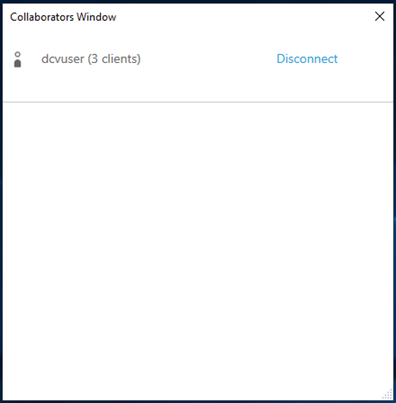
選擇中斷連線,將使用者從作用中工作階段中移除。
若要在 macOS 的 Amazon DCV 工作階段上協作:
-
前往頂端工具列上的檢視。
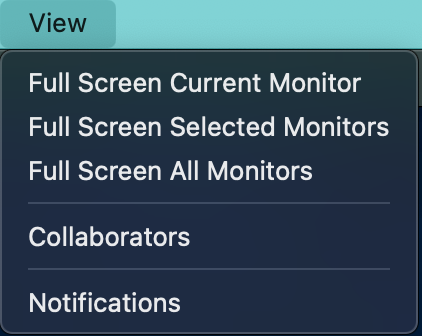
-
從下拉式選單中選擇協作者。
協作者視窗將開啟,顯示所有可用的連線 Amazon DCV 工作階段。
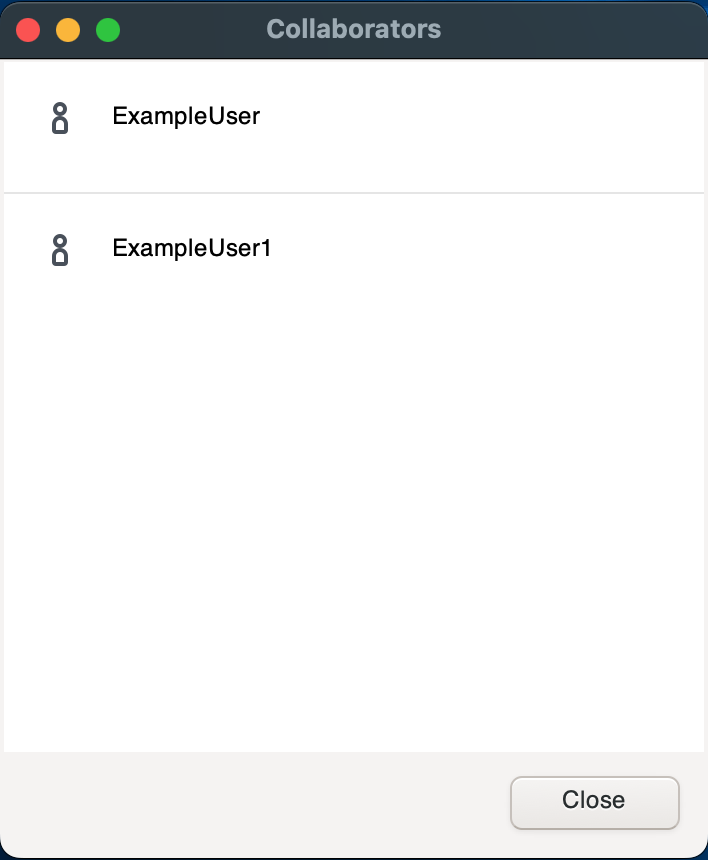
-
選取要加入的工作階段。
-
選擇中斷連線,從 DCV 工作階段移除一個或所有用戶端連線,但您的連線除外。
此選項僅適用於工作階段擁有者。